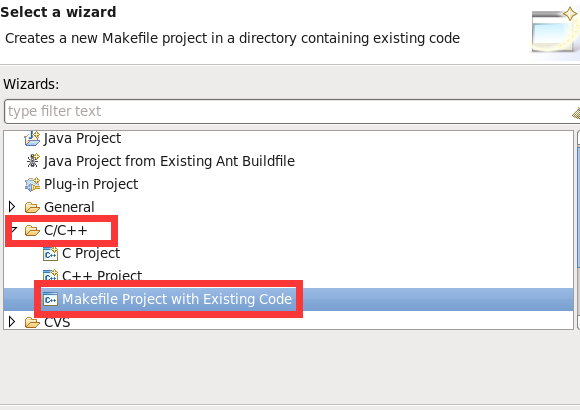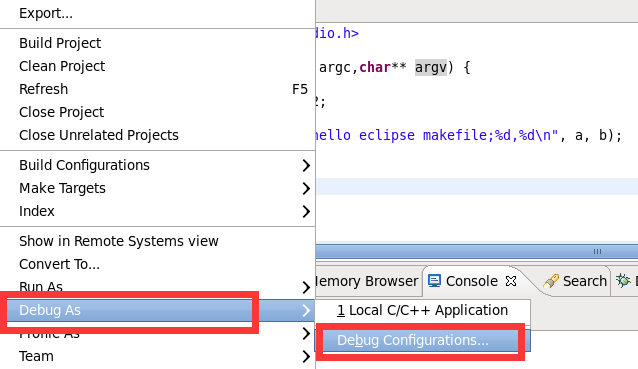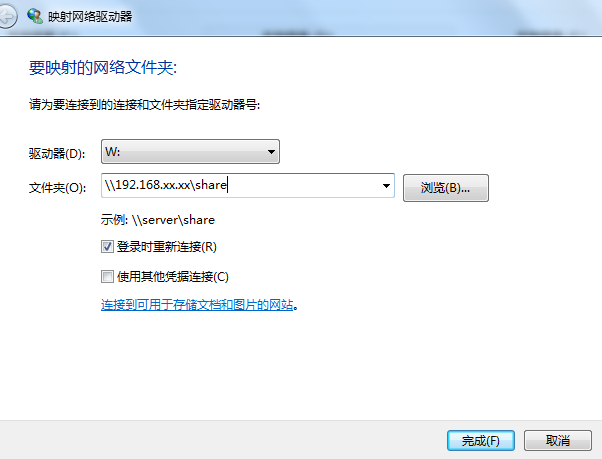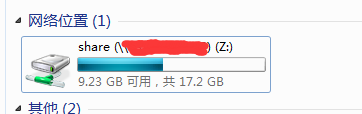背景介绍
linux是一系列优秀的操作系统,但由于windows系统的易用性,几乎垄断了桌面操作系统市场;如果你平时的开发c/c++任务是基于windows环境,那没太多问题,vs ide这一神器能解决所有问题,但是如果需要在linux环境下进行开发的话,你会怎么选择呢,可能有些人会选择vim(插件打造ide)+gdb;可能有些人会选择在windows环境下编辑(vs,source insight等),再同步到linux环境中进行编译;但是不觉得这样操作还是比较繁琐,不方便吗;好了,在这里我给出一种方案(可能很多人已经这样做了,那就给还没有这么做的同学一种参考、建议),就是eclipse+cdt+samba这样的组合。
主要的优点有三个:
(1)、既然是IDE,就可以方便进行编辑(代码补全),编译,断点调试(含多线程);
(2)、可以直接将Makefile的代码工程直接导入,这样即可以进行日常的任务开发,有时候想熟悉、跟踪一些开源的c/c++源码时,就可以直接通过makefile导入代码工程,进行各种操作了;
(3)、在linux环境下启用samba服务,则可以方便将在linux环境中修改的代码进行版本管理(linux底下并没有太好用的svn图形客户端),在windows宿主机中映射samba路径,就可以在windows下进行svn,git等操作了。
具体操作
(1)、eclipse+cdt安装:这里以centos6.5为例,其它发行版本类似。
yum install eclipse eclipse-cdt安装eclipse和cdt插件;
(2)、编写测试makefile,导入eclipse,并断点调试(注:要能进行断点调试,需要添加-g编译参数);
main.c
#include <stdio.h>
int main(int argc,char** argv) {
int a, b;
a = 1 + 2;
b = a;
printf("hello eclipse makefile;%d,%d\n", a, b);
return 0;
}makefile
all:
gcc -g -o main main.c打开eclipse->file->new->project
选择makefile所有路径
编译,右键项目->debug as c/c++
现在就可以进行断点调试了,接下来的操作就跟在windows下操作没太多区别了,可以专心高效写代码,调试问题了。
(3)、安装samba服务(具体操作自行百度、google),把开放的路径属性设置为777,方便windows读写操作。
(4)、映射samba路径到windows;打开我的电脑,点击映射网络驱动器